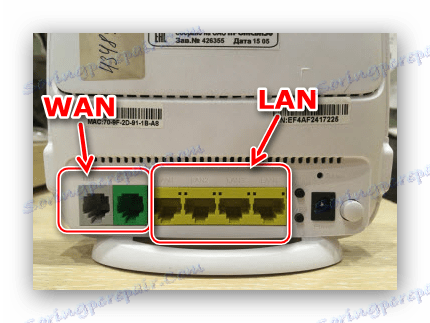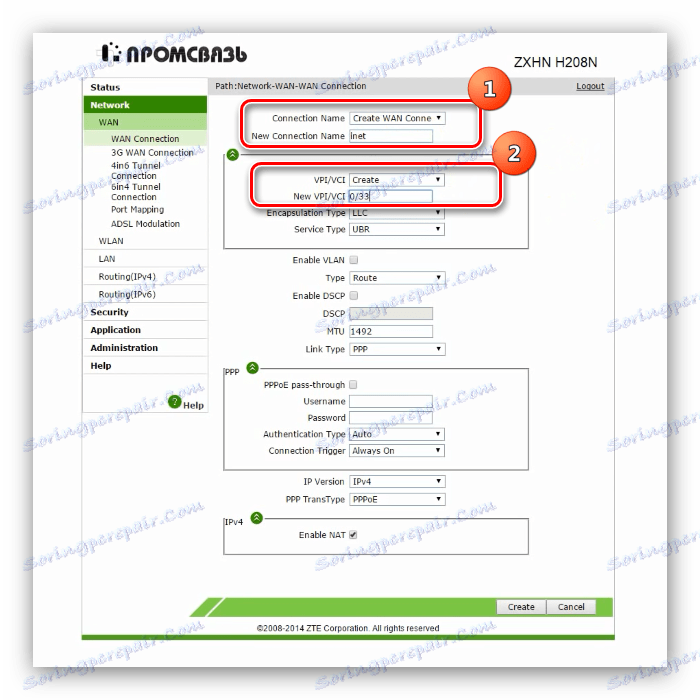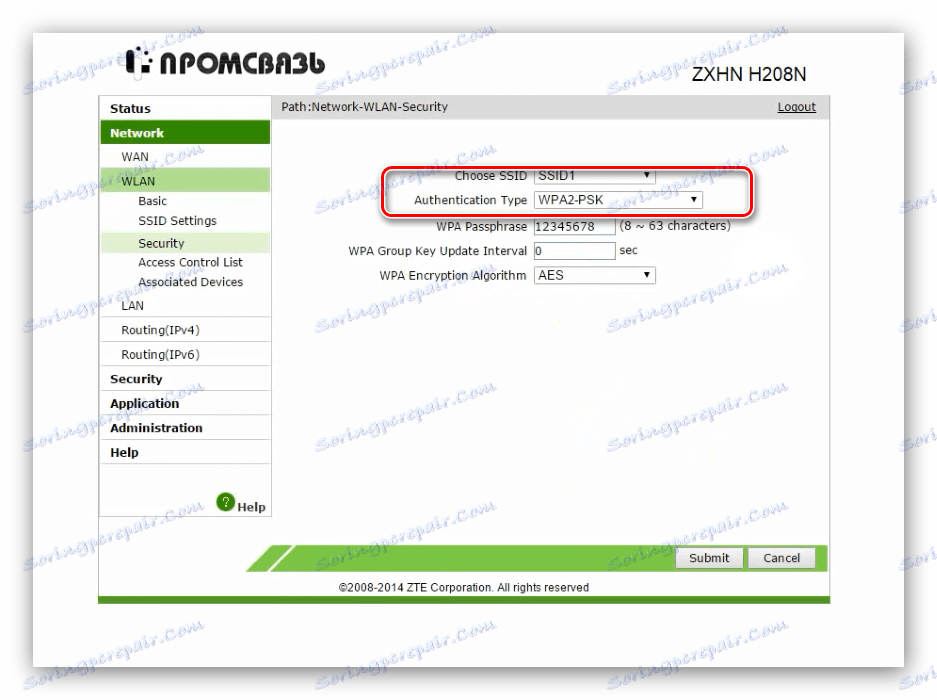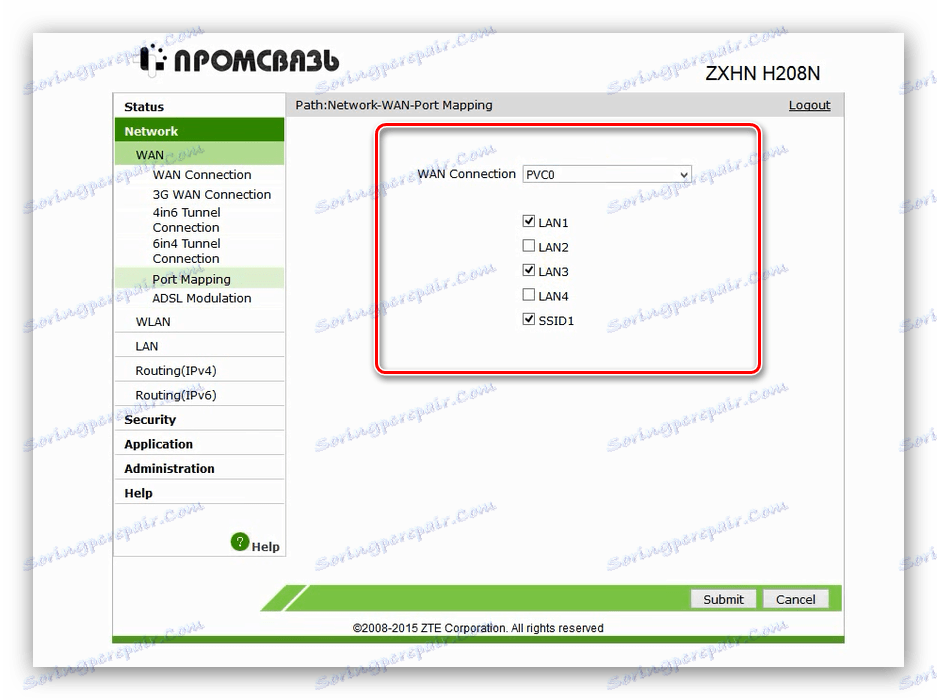تكوين المودم ZTE ZXHN H208N
ZTE معروفة للمستخدمين كمصنع للهواتف الذكية ، ولكن مثل العديد من الشركات الصينية الأخرى ، فإنها تنتج أيضا معدات الشبكات ، وتشمل فئة منها جهاز ZXHN H208N. بسبب الوظيفة القديمة للمودم ضعيفة وتتطلب تكوين أكثر من أحدث الأجهزة. نحن نريد أن نكرس هذه المقالة لتفاصيل إجراءات تكوين جهاز التوجيه المعني.
محتوى
ابدأ في تكوين جهاز التوجيه
المرحلة الأولى من هذه العملية هي المرحلة التحضيرية. اتبع الخطوات أدناه.
- ضع الموجه في مكان مناسب. يجب أن يسترشد بالمعايير التالية:
- التغطية المقدرة. يفضل وضع الجهاز في المركز التقريبي للمنطقة التي تخطط لاستخدام شبكة لاسلكية فيها ؛
- وصول سريع لتوصيل كابل مزود والاتصال بجهاز الكمبيوتر.
- لا توجد مصادر للتداخل في شكل حواجز معدنية أو أجهزة Bluetooth أو أجهزة راديو لاسلكية.
- قم بتوصيل الموجه بكابل WAN من موفر الإنترنت ، ثم قم بتوصيل الجهاز بالكمبيوتر. توجد المنافذ الضرورية في الجزء الخلفي من علبة الجهاز ويتم تمييزها لملاءمة المستخدمين.
![منافذ مودم zte ZXHN H208N]()
بعد ذلك ، يجب توصيل جهاز التوجيه بمصدر الطاقة وتشغيله. - قم بإعداد الكمبيوتر الذي تريد تعيين الاستلام التلقائي لعناوين TCP / IPv4 له.
![إعداد بطاقة الشبكة لتكوين مودم zte ZXHN H208N]()
مزيد من التفاصيل: إعداد شبكة اتصال محلية على Windows 7
في هذه المرحلة ، انتهى الإعداد الأولي - ننتقل إلى الإعداد.
التكوين ZTE ZXHN H208N
للوصول إلى الأداة المساعدة لإعدادات الجهاز ، قم بتشغيل متصفح إنترنت ، انتقل إلى 192.168.1.1 ، وأدخل كلمة admin في أعمدة بيانات المصادقة. يعتبر المودم المعني قديمًا نوعًا ما ولم يعد يتم إنتاجه تحت هذه العلامة التجارية ، ومع ذلك ، فإن الطراز مرخص في بيلاروسيا تحت العلامة التجارية Promsvyaz ، وبالتالي فإن كل من واجهة الويب وطريقة التكوين متطابقة مع الجهاز المحدد. وضع التكوين التلقائي على المودم المعني غير موجود ، وبالتالي يتوفر خيار التكوين اليدوي فقط لكل من اتصال الإنترنت والشبكة اللاسلكية. دعونا ننظر في كلا الاحتمالين بمزيد من التفصيل.
إعداد الإنترنت
يدعم هذا الجهاز اتصال PPPoE فقط ، والذي تحتاج إلى القيام بما يلي:
- قم بتوسيع قسم "الشبكة" ، "اتصال WAN" .
- قم بإنشاء اتصال جديد: تأكد من تحديد "إنشاء اتصال WAN " في قائمة "اسم الاتصال" ، ثم أدخل الاسم المرغوب في سطر "اسم الاتصال الجديد" .
![قم بإنشاء اتصال جديد وأدخل VPI-VCI لتكوين الإنترنت على مودم ZTE ZXHN H208N]()
يجب أيضًا ضبط قائمة "VPI / VCI" على وضع "Create" ، ويجب إدخال القيم الضرورية (التي يوفرها الموفر) في العمود الذي يحمل نفس الاسم تحت القائمة. - قم بتعيين نوع عملية المودم باسم "Route" - حدد هذا الخيار في القائمة.
- بعد ذلك ، في كتلة إعدادات PPP ، حدد بيانات التخويل التي تم استلامها من مزود خدمة الإنترنت - أدخلها في أعمدة تسجيل الدخول وكلمة المرور .
- في خصائص IPv4 ، حدد المربع المجاور لعبارة "تمكين NAT" وانقر فوق "تعديل" لتطبيق التغييرات.
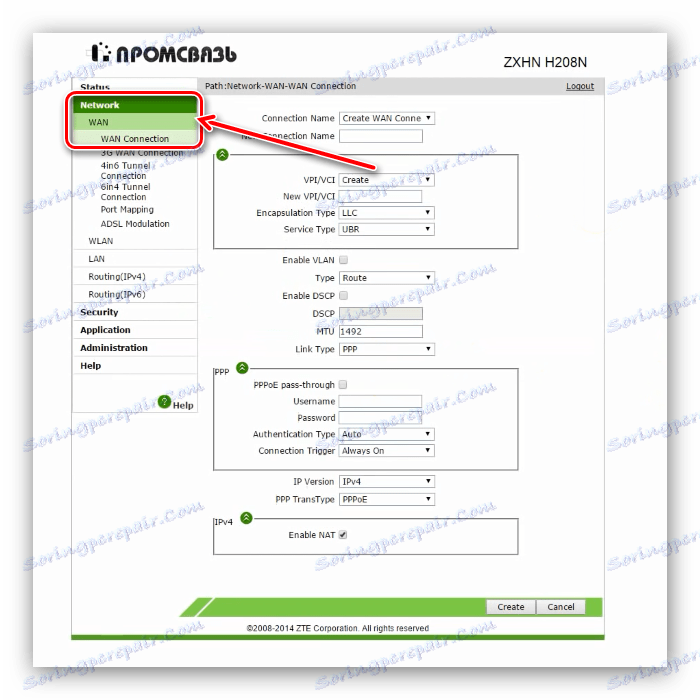
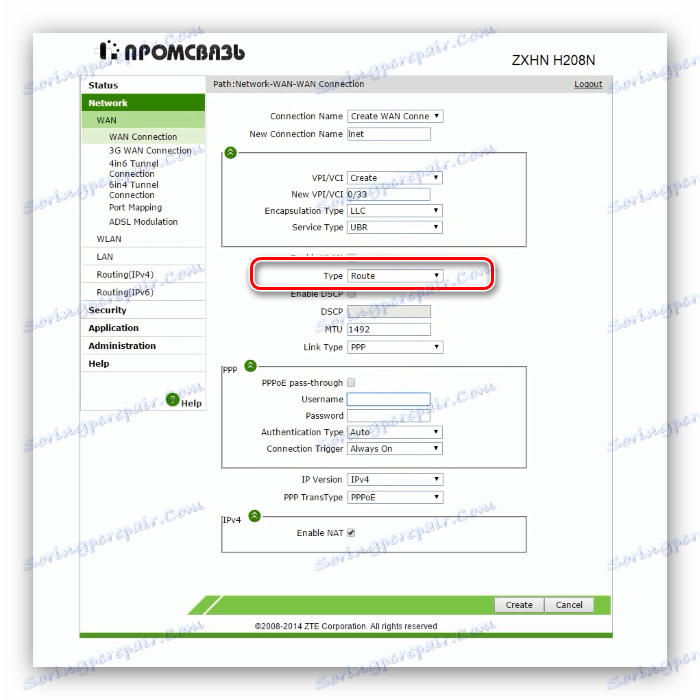
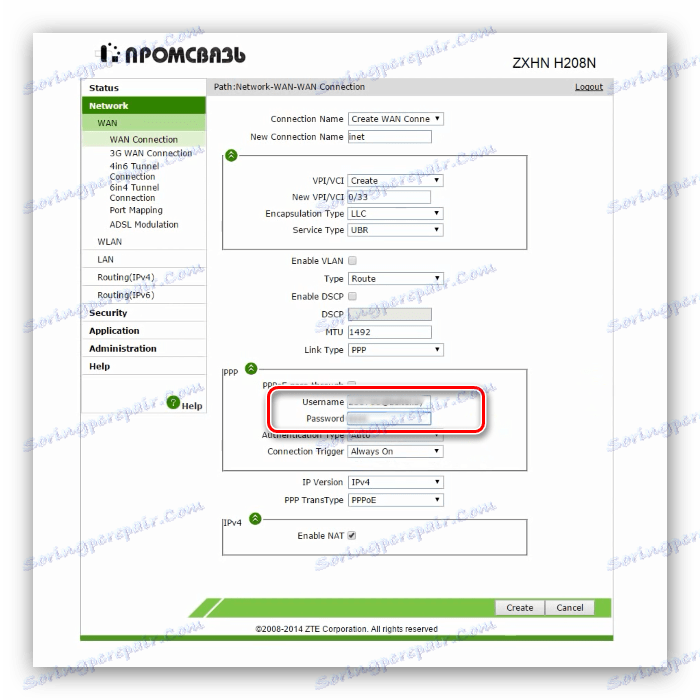
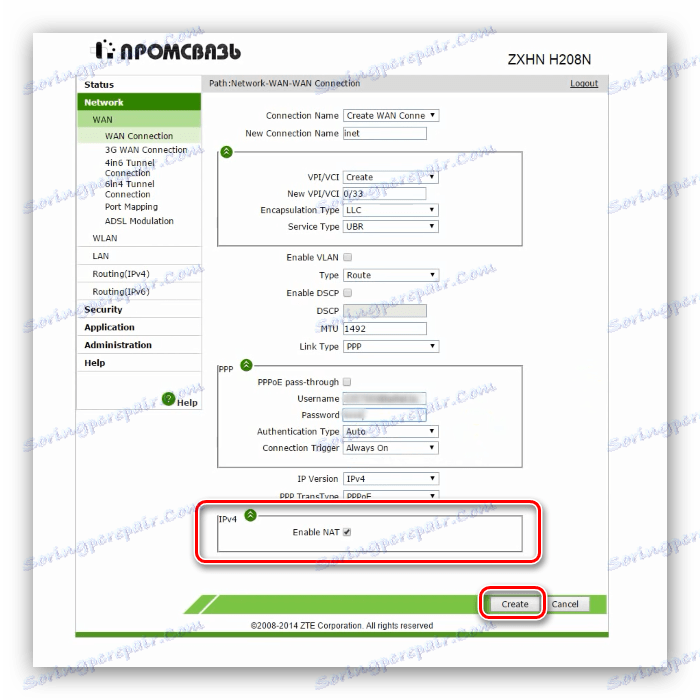
اكتمل الآن الإعداد الأساسي للإنترنت ، ويمكنك المتابعة إلى تكوين الشبكة اللاسلكية.
إعداد WI-Fi
يتم تكوين الشبكة اللاسلكية على جهاز التوجيه المعني باستخدام الخوارزمية التالية:
- في القائمة الرئيسية لواجهة الويب ، افتح قسم "الشبكة" وانتقل إلى بند "WLAN" .
- حدد أولاً العنصر الفرعي "إعدادات SSID" . هنا تحتاج إلى التحقق من مربع "تمكين SSID" وتحديد اسم الشبكة في حقل "اسم SSID" . تأكد أيضًا من أن خيار "إخفاء SSID" غير نشط ، وإلا لن تتمكن أجهزة الجهات الخارجية من اكتشاف شبكة Wi-Fi التي تم إنشاؤها.
- بعد ذلك ، انتقل إلى البند الفرعي "أمان" . هنا سوف تحتاج إلى تحديد نوع الحماية وتعيين كلمة مرور. توجد خيارات الحماية في القائمة المنسدلة "نوع المصادقة" - نوصي بالبقاء في "WPA2-PSK" .
![إعدادات الأمان لتكوين Wi-Fi على مودم ZTE ZXHN H208N]()
يتم تعيين كلمة المرور للاتصال بـ Wi-Fi في حقل "عبارة مرور WPA" . الحد الأدنى لعدد الأحرف هو 8 ، ولكن يُنصح باستخدام 12 حرفًا مختلفًا على الأقل من الأبجدية اللاتينية. إذا كنت تواجه تركيبة مناسبة بالنسبة لك أمر صعب ، يمكنك استخدام مولد كلمة المرور على موقعنا. تشفير إجازة كـ "AES" ، ثم انقر فوق "إرسال" لإنهاء التكوين.
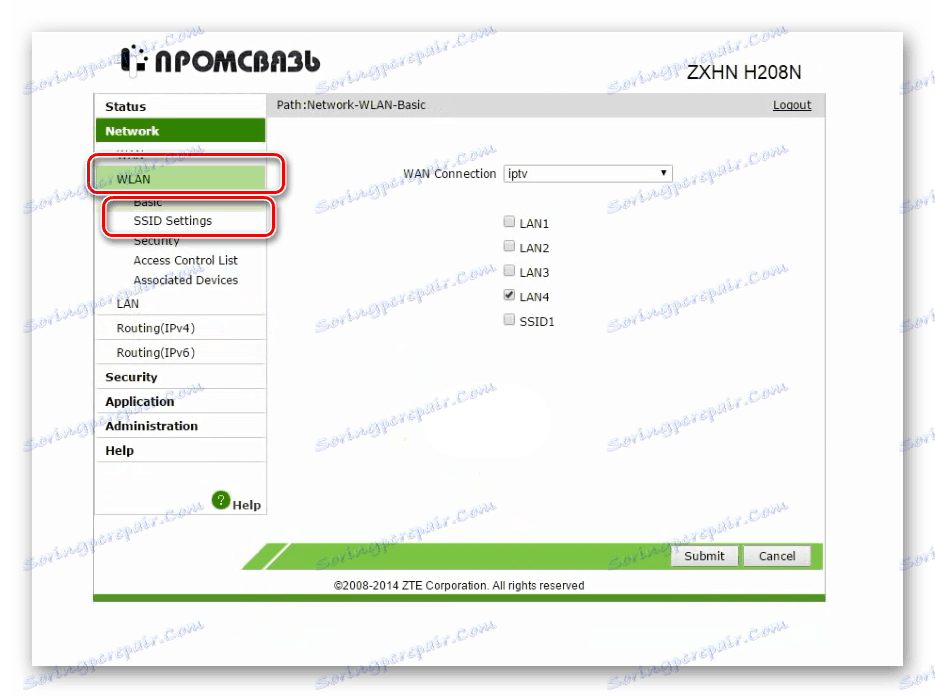
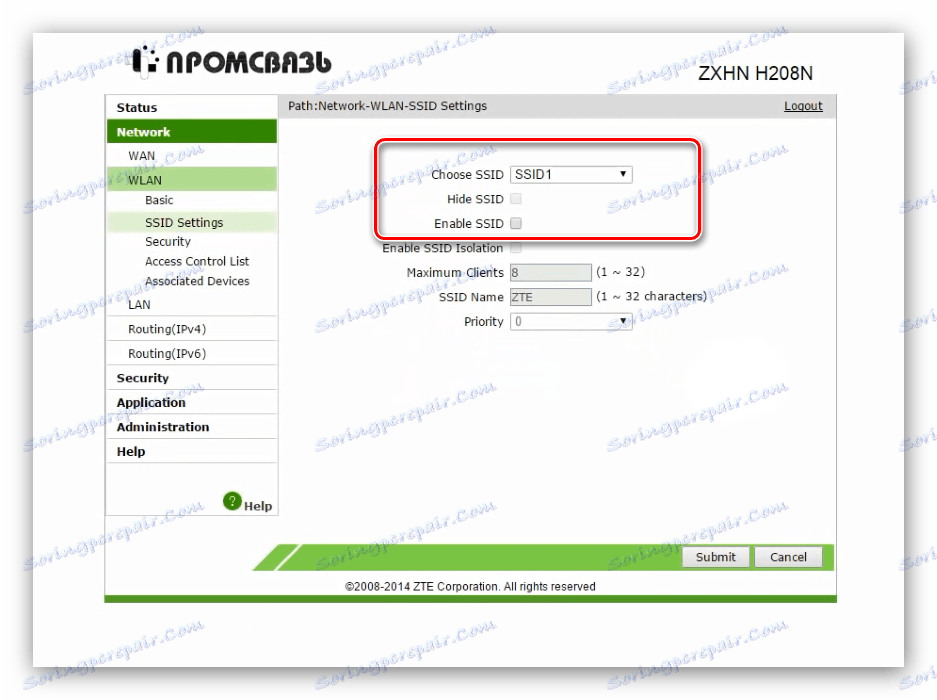
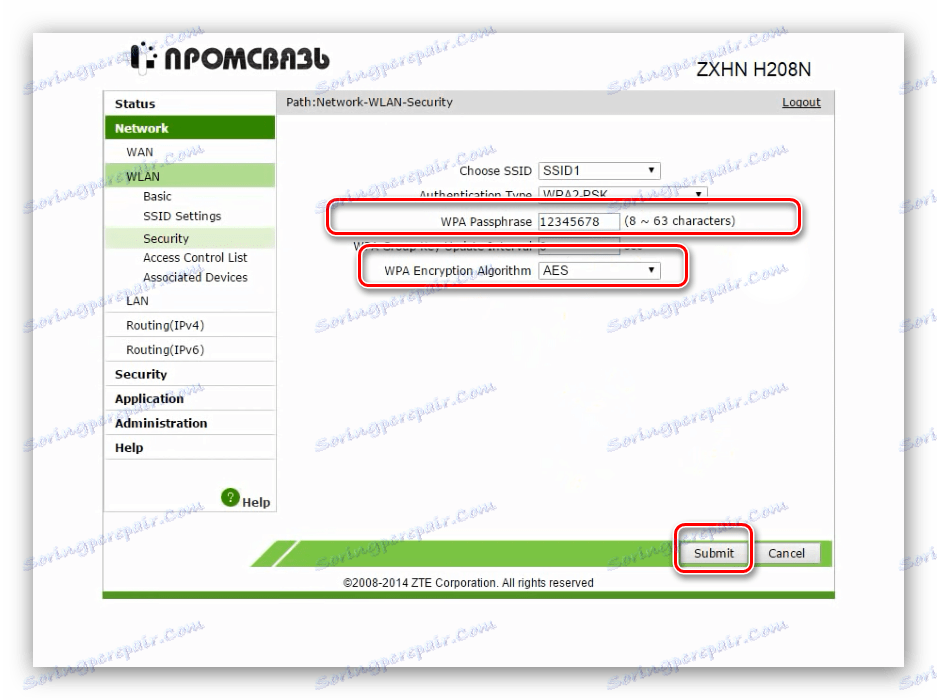
اكتمال تهيئة Wi-Fi ويمكنك الاتصال بشبكة لاسلكية.
إعداد IPTV
غالبًا ما تُستخدم أجهزة التوجيه هذه لتوصيل أجهزة استقبال تلفزيون الإنترنت وتلفزيون الكابل. لكلا النوعين ، ستحتاج إلى إنشاء اتصال منفصل - اتبع هذا الإجراء:
- افتح الأقسام "الشبكة" - "WAN" - "WAN Connection" . حدد الخيار "إنشاء اتصال WAN" .
- بعد ذلك ، تحتاج إلى تحديد أحد القوالب - استخدم "PVC1" . تتطلب ميزات جهاز التوجيه إدخال بيانات VPI / VCI ، بالإضافة إلى اختيار وضع التشغيل. كقاعدة ، بالنسبة لـ IPTV ، تكون قيم VPI / VCI 1/34 ، وفي أي حال ، يجب تعيين وضع التشغيل على أنه "اتصال جسر" . عند الانتهاء من ذلك ، انقر فوق "إنشاء" .
- بعد ذلك ، تحتاج إلى إعادة توجيه المنفذ لتوصيل كابل أو جهاز فك التشفير. انتقل إلى علامة التبويب "تعيين منفذ" في قسم "اتصال شبكة الاتصال الواسعة" . بشكل افتراضي ، يكون الاتصال الرئيسي مفتوحًا تحت اسم "PVC0" - ألق نظرة فاحصة على المنافذ المعلمة أسفله. على الأرجح ، سيكون واحد أو اثنين من الموصلات غير نشطين - سنرسلها إلى IPTV.
![تحقق من المنافذ لتكوين IPTV على مودم ZTE ZXHN H208N]()
حدد في القائمة المنسدلة اتصال "PVC1" الذي تم إنشاؤه مسبقًا. ضع علامة على أحد المنافذ المجانية تحتها وانقر على "إرسال" لتطبيق المعلمات.
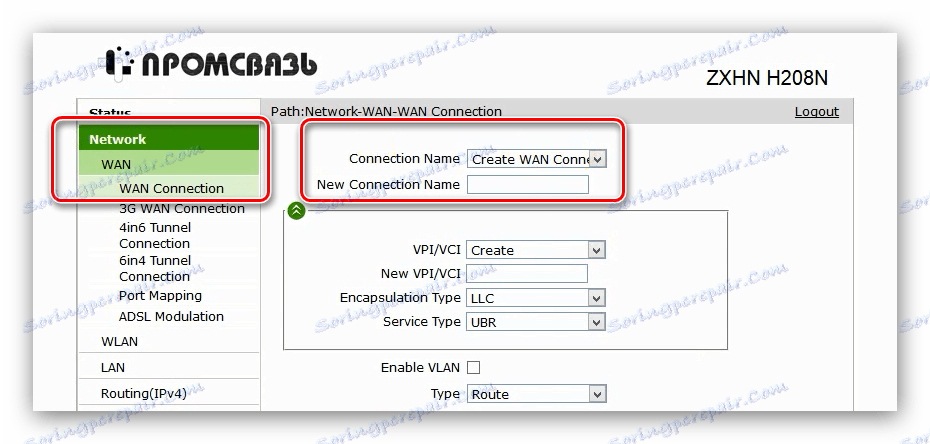
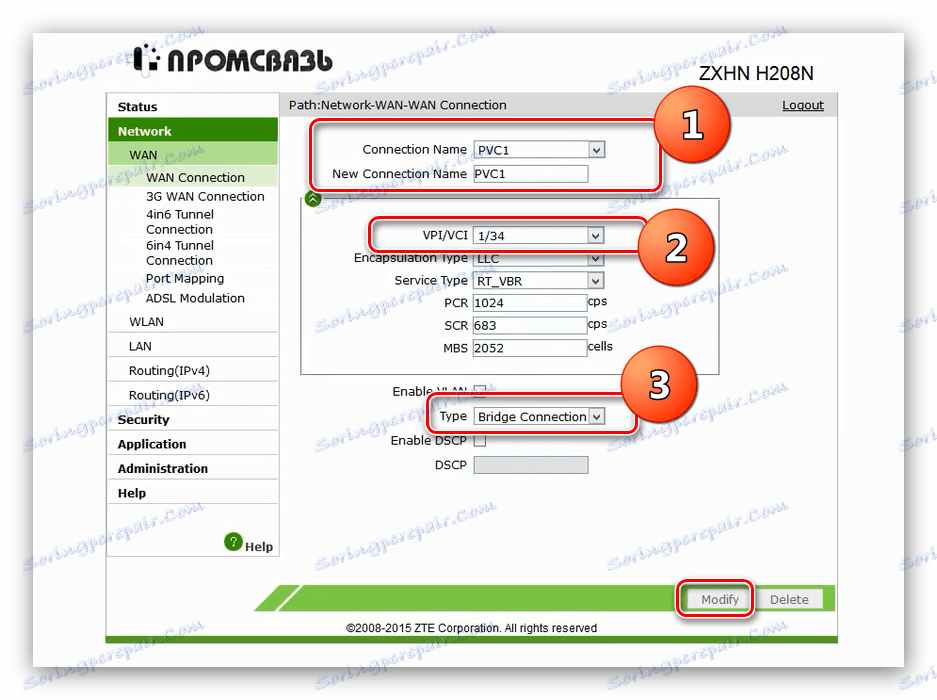
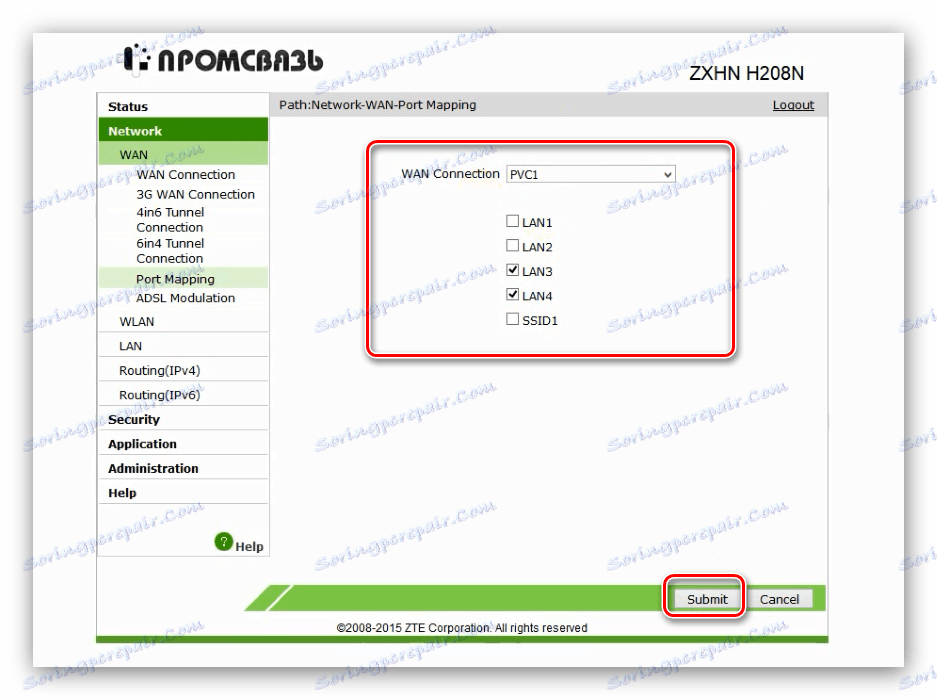
بعد هذا التلاعب ، يجب أن يتم توصيل جهاز فك التشفير أو كابل جهاز تلفزيون الإنترنت بالمنفذ المحدد - وإلا لن يعمل IPTV.
استنتاج
كما ترون ، تكوين مودم ZTE ZXHN H208N بسيط للغاية. على الرغم من عدم وجود العديد من الميزات الإضافية ، يظل هذا الحل موثوقًا وميسورًا لجميع فئات المستخدمين.